Windows Defender wordt niet uitgeschakeld; Kan Windows Defender niet uitschakelen
Kan Windows Defender niet uitschakelen ? Als Windows Defender niet wordt uitgeschakeld, zelfs niet als u (Windows Defender)antivirussoftware(Antivirus) van derden of een internetbeveiligingssuite(Internet Security Suite) hebt geïnstalleerd , kan dit bericht u misschien helpen.
Als u een andere antivirussoftware hebt geïnstalleerd, schakelt Windows Windows Defender uit . Maar wat als Windows Defender blijft draaien met uw beveiligingssoftware? We hebben al besproken hoe u Windows Defender handmatig kunt uitschakelen . Laten we nu eens kijken wat u kunt doen als u merkt dat Windows Defender gewoon niet wordt uitgeschakeld.
Ik heb dit probleem opgemerkt op mijn computer. Ik heb mijn Windows 10 -pc opnieuw opgestart om te zien of dit een afwijking was. Maar nee, het Defender -pictogram was terug, pal naast mijn antivirussoftware.
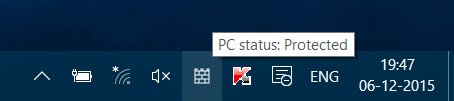
Windows Defender wordt niet uitgeschakeld
1] Controleer het Configuratiescherm
Het eerste dat u wilt doen, is Control Panel > Security openen . Hier ziet u mogelijk een bericht. Mijn Windows vertelde me dat mijn firewall niet actief was. Maar dat was het, ik had het nagekeken. Mijn beveiligingssuite was volledig functioneel.
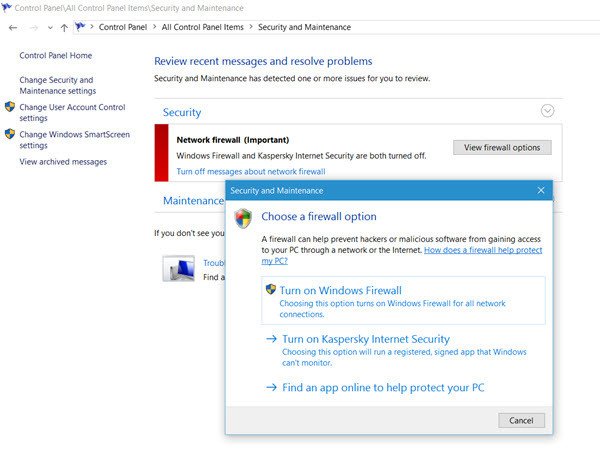
Ik klikte op Firewall-opties weergeven en koos ervoor om (View)Kaspersky Internet Suite(Turn on Kaspersky Internet Suite) in te schakelen . Het hielp niet.
2] Disable/Enable Real-time bescherming in-/uitschakelen
Vervolgens opende ik Settings > Update en Security > Windows Defender . Ik zag dat de realtimebeveiliging(Real-time protection) was ingeschakeld. Ik heb de schuifregelaar naar de Uit-(Off) positie verplaatst, maar het heeft niet geholpen. Het Windows Defender -pictogram zou niet verdwijnen.
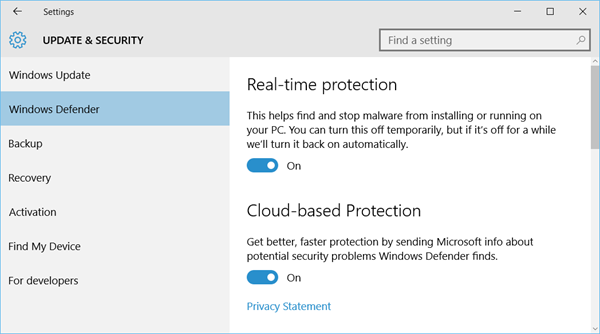
Bij het opnieuw opstarten was ik weer terug bij af.
Hoewel ik deze volgende stappen niet heb geprobeerd, zou je dat wel kunnen.(While I did not try these following steps, you could.)
3] Check in Clean Boot State
Voer Clean Boot State in(Clean Boot State) en kijk of het probleem aanhoudt. Als dit niet het geval is, betekent dit dat sommige software ervoor zorgt dat dit gebeurt. Probeer het te isoleren en verwijder vervolgens de dader.
4] Voer SFC en DISM uit
Misschien zijn uw Windows Defender-bestanden beschadigd. Voer Systeembestandscontrole en DISM uit(DISM) en kijk of dit helpt.
5] Controleer de instellingen voor Groepsbeleid
Als er een groepsbeleid(Group Policy) van kracht is, kan dit ook gebeuren. Dit is iets wat u zelf zult moeten controleren.
Ter informatie: de registersleutels voor groepsbeleid bevinden zich op:(Group Policy)
HKEY_LOCAL_MACHINE\Software\Policies\Microsoft HKEY_CURRENT_USER\Software\Policies\Microsoft HKEY_CURRENT_USER\Software\Microsoft\Windows\CurrentVersion\Group Policy Objects HKEY_CURRENT_USER\Software\Microsoft\Windows\CurrentVersion\Policies
Op dat moment herinnerde ik me dat ik Windows Defender had aangepast om ook bescherming te bieden tegen PUP(Windows Defender to offer protection against PUPs) 's . Ik heb de aanpassing ongedaan gemaakt en mijn Windows- computer opnieuw opgestart. Bang ! Het Windows Defender- pictogram was verdwenen.
Lees nu(Now Read) : Hoe het Windows Defender-pictogram in Windows 10 te verwijderen(How to remove Windows Defender icon in Windows 10) .
Bekijk deze berichten als:(See these posts if:)
- Windows Security Center-service start niet(Windows Security Center service does not start)
- Windows identificeert oude beveiligingssoftware als geïnstalleerd
- Windows detecteert geen geïnstalleerde firewall/antivirus
- Windows Defender is uitgeschakeld of werkt niet.(Windows Defender is turned off or not working.)
Related posts
Bescherming tegen ransomware inschakelen en configureren in Windows Defender
Een map uitsluiten van Windows Defender-scan in Windows 11/10
Hoe Windows Defender handmatig bij te werken in Windows 10
Kan Windows Defender niet inschakelen in Windows 11/10
In quarantaine geplaatste items, uitsluitingen beheren in Windows Defender
De beste firewall voor Windows 10 die geen Windows Defender is
Vergroot de bescherming van Windows Defender tot het hoogste niveau op Windows 10
Voorkomen dat gebruikers Exploitbeveiliging wijzigen in Windows-beveiliging
Uw IT-beheerder heeft Windows-beveiliging uitgeschakeld
Netwerkscannen inschakelen in Windows Defender op Windows 11/10
Hoe Windows Beveiligingscentrum te openen in Windows 11/10
Fix Kan Windows Defender niet inschakelen
Wijzig de Windows-beveiligingsinstellingen direct met ConfigureDefender
Schakel kernisolatie en geheugenintegriteit in of uit in Windows 11/10
Fix Windows Defender-foutcode 0x8050800c op Windows 11/10
Wat is apparaatbeveiliging in Windows 11/0 en hoe kan ik dit gebied verbergen?
Windows Defender wordt niet automatisch bijgewerkt in Windows 11/10
Wat is accountbeveiliging in Windows 11/10 en hoe deze sectie te verbergen?
Waar worden Windows Defender Offline-scanlogboeken opgeslagen?
Fout 0x800106ba, Windows Defender-toepassing kan niet worden geïnitialiseerd
